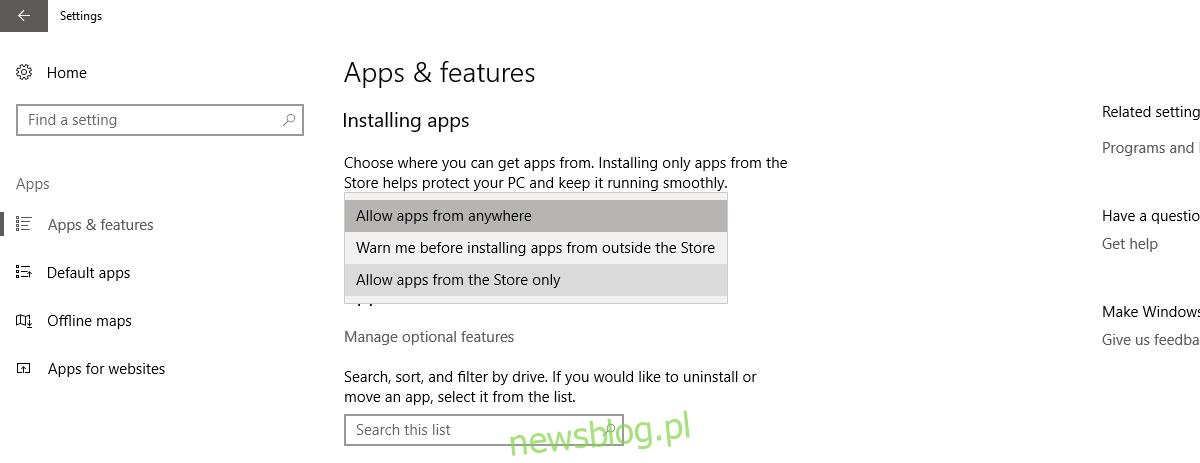Sklep Windows jest wciąż w powijakach. W Sklepie Windows dostępnych jest kilka dobrych aplikacji. Wielkie nazwiska, takie jak Facebook, Twitter i Netflix, mają aplikacje UWP, które można pobrać ze Sklepu Windows. Aplikacje ze Sklepu Windows są przede wszystkim bezpieczne. Użytkownicy wiedzą na pewno, że pobierają oficjalną aplikację i nikt nie przepakował jej szkodliwym lub złośliwym kodem. To naprawdę cała zaleta dedykowanego sklepu z aplikacjami. Aktualizacja Windows 10 Creator, która ma się pojawić w kwietniu tego roku, wprowadzi nowe ograniczenie, które pozwoli użytkownikom blokować aplikacje spoza Windows Store. Inteligentny ekran systemu Windows służy już do ochrony użytkowników przed instalowaniem niepodpisanych aplikacji. Dzięki tej funkcji użytkownicy mogą blokować aplikacje Win32 lub desktopowe. Oto jak to działa.
Ta funkcja jest dostępna w kompilacji 15046 systemu Windows 10 Insider. Użytkownicy systemu Windows 10 w kanale wersji stabilnej nie będą mogli zobaczyć tej funkcji do kwietnia 2017 r.
Otwórz aplikację Ustawienia. Windows 10 dodaje nową grupę ustawień z Aktualizacją dla twórców o nazwie „Aplikacje”. Wcześniej „Aplikacje” były tylko kartą w grupie ustawień „System”. Wybierz grupę ustawień „Aplikacje” i przejdź do karty „Aplikacje i funkcje”.
Na tej karcie jest nowa sekcja o nazwie „Instalowanie aplikacji”. Otwórz menu rozwijane w tej sekcji. Masz do wyboru trzy opcje; Zezwalaj na aplikacje z dowolnego miejsca, ostrzegaj mnie przed instalacją aplikacji spoza Sklepu i Zezwalaj aplikacjom tylko ze Sklepu.
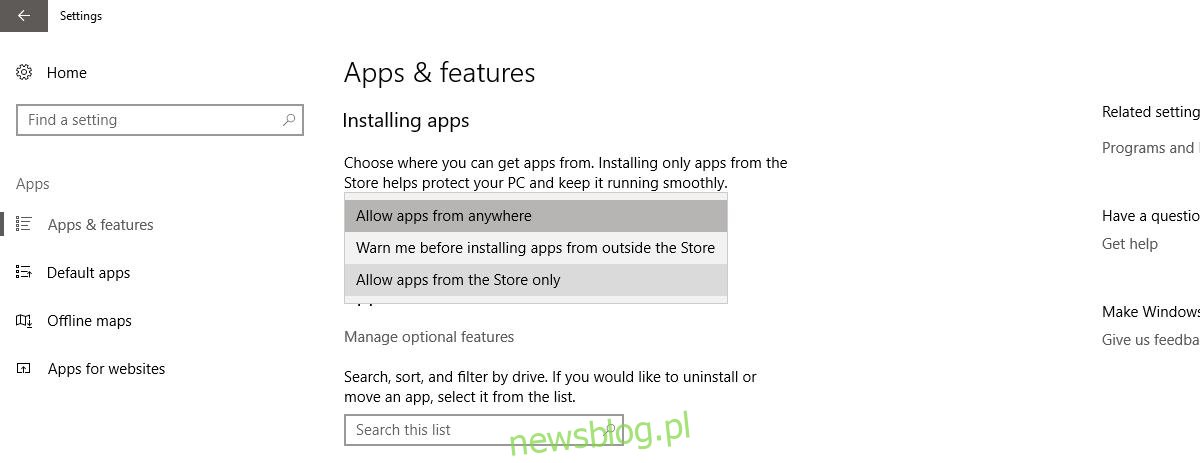
Opcja „Zezwalaj na aplikacje z dowolnego miejsca” umożliwia użytkownikowi instalowanie aplikacji ze Sklepu Windows, a także aplikacji na komputery stacjonarne i Win32. Aplikacja może pochodzić z Github, internetowego repozytorium oprogramowania lub osobistej witryny programisty. W ramach tej opcji aplikacje można instalować niezależnie od tego, skąd pochodzą. Nie wpłynie to na filtr Smart Screen. Nadal będzie ostrzegać i blokować niepodpisane aplikacje.
Opcja „Ostrzegaj mnie przed instalacją aplikacji spoza Sklepu” ostrzega użytkownika, gdy próbuje zainstalować aplikacje spoza Sklepu Windows. Użytkownik może wtedy zdecydować, czy chce zainstalować aplikację, czy nie.
Opcja „Zezwalaj aplikacjom tylko ze Sklepu” blokuje aplikacje spoza Sklepu Windows. Gdy użytkownik próbuje uruchomić instalator aplikacji komputerowej, np. Chrome, ta funkcja go zablokuje.
Ta funkcja jest kontrolowana przez administratora systemu. Prawdopodobnie popchnie to wielu programistów do Sklepu Windows. Oczywiście nie wszyscy programiści wejdą na pokład. Jest to oczywiste, biorąc pod uwagę, że macOS od dawna ma dedykowany sklep z aplikacjami, ale programiści nadal udostępniają aplikacje poza nim. macOS ma podobną funkcję o nazwie Gatekeeper.